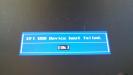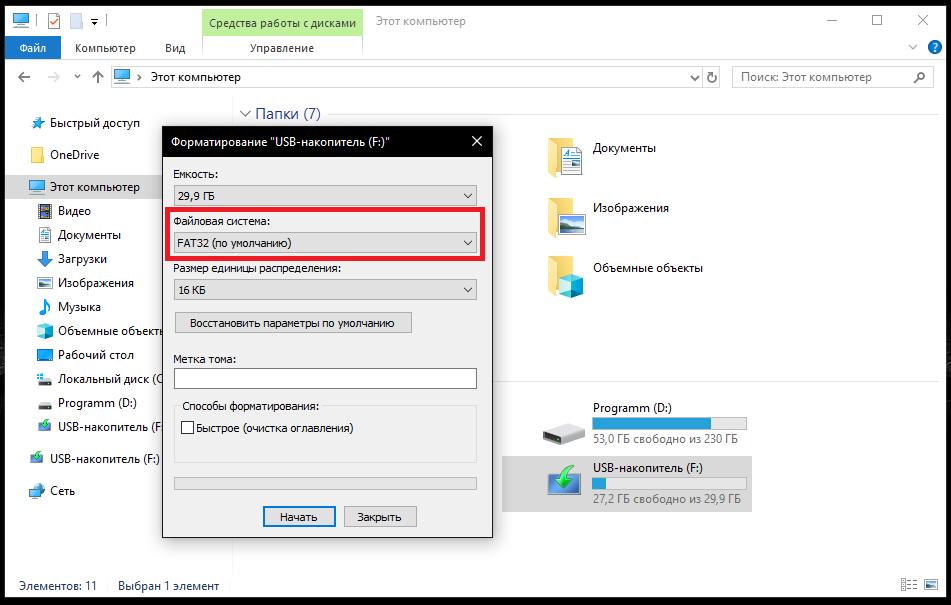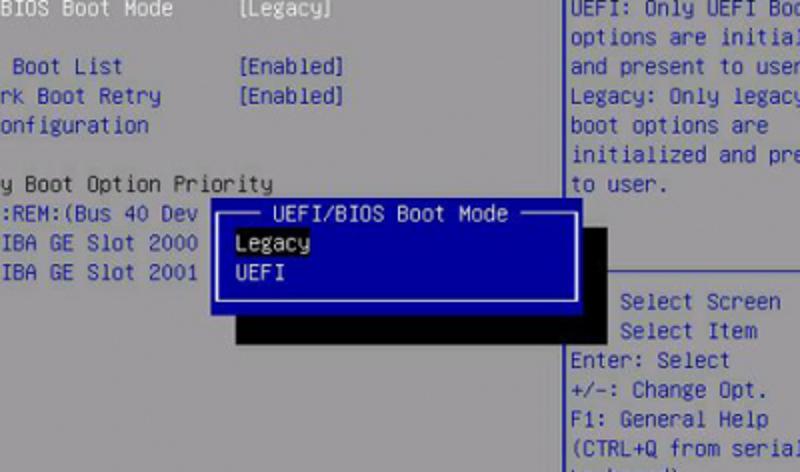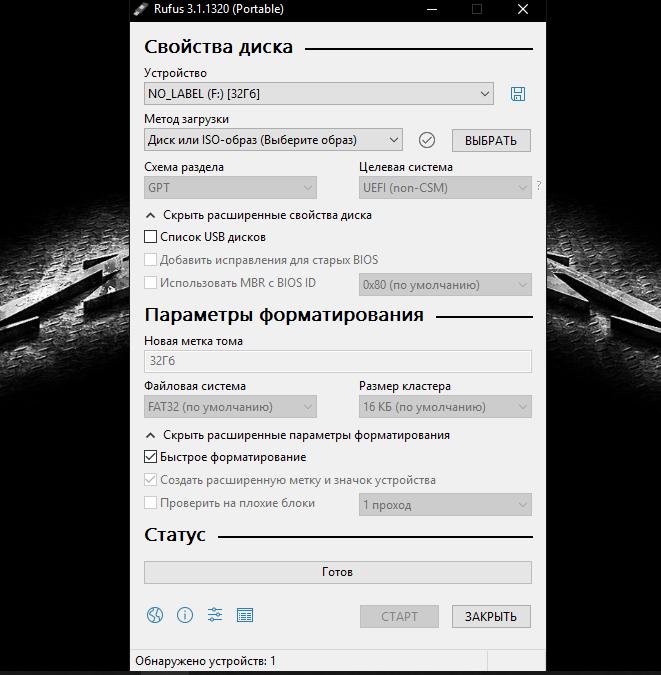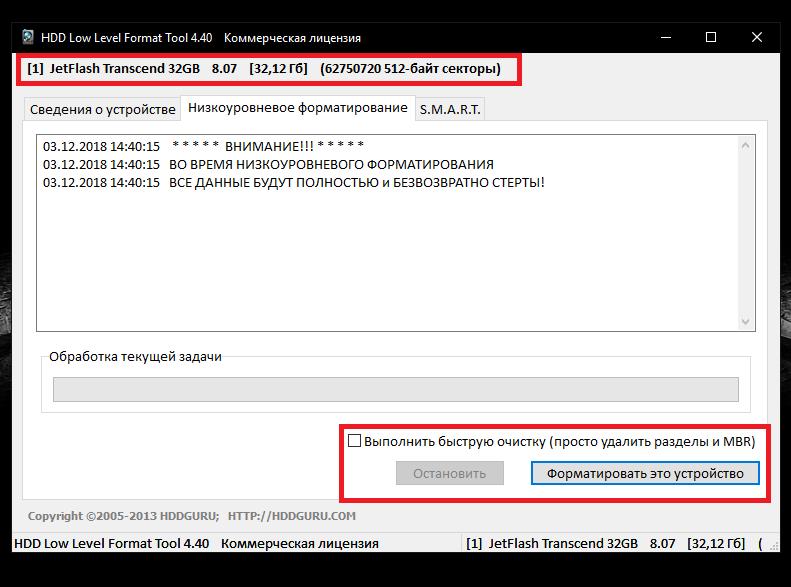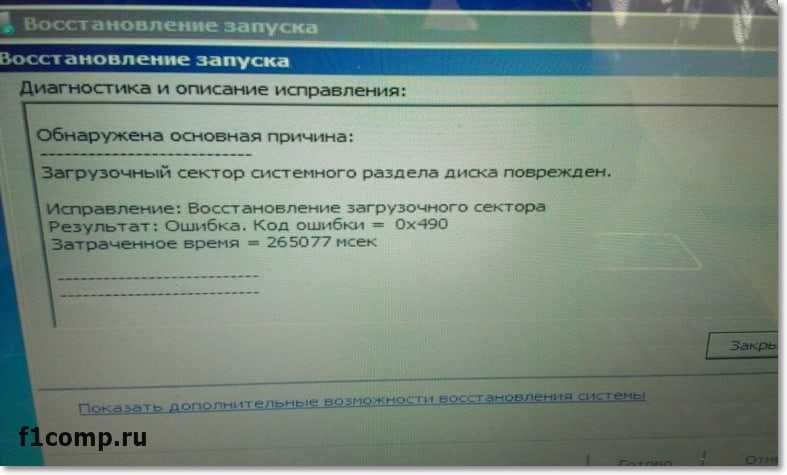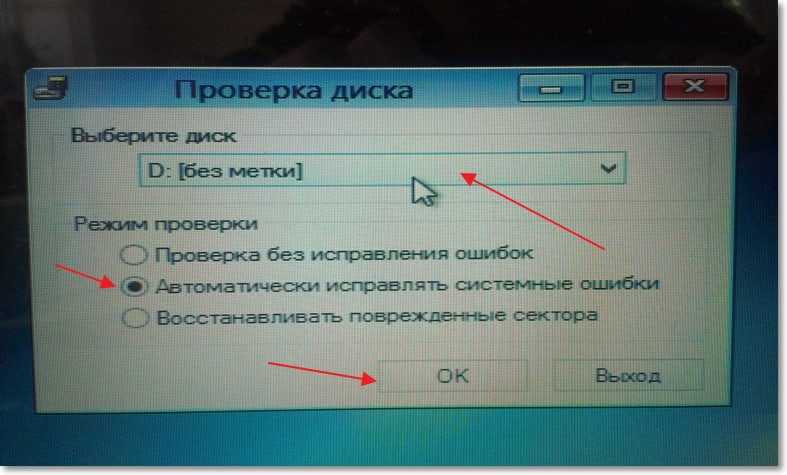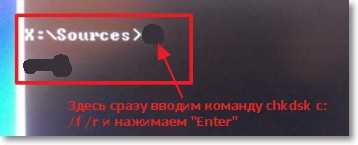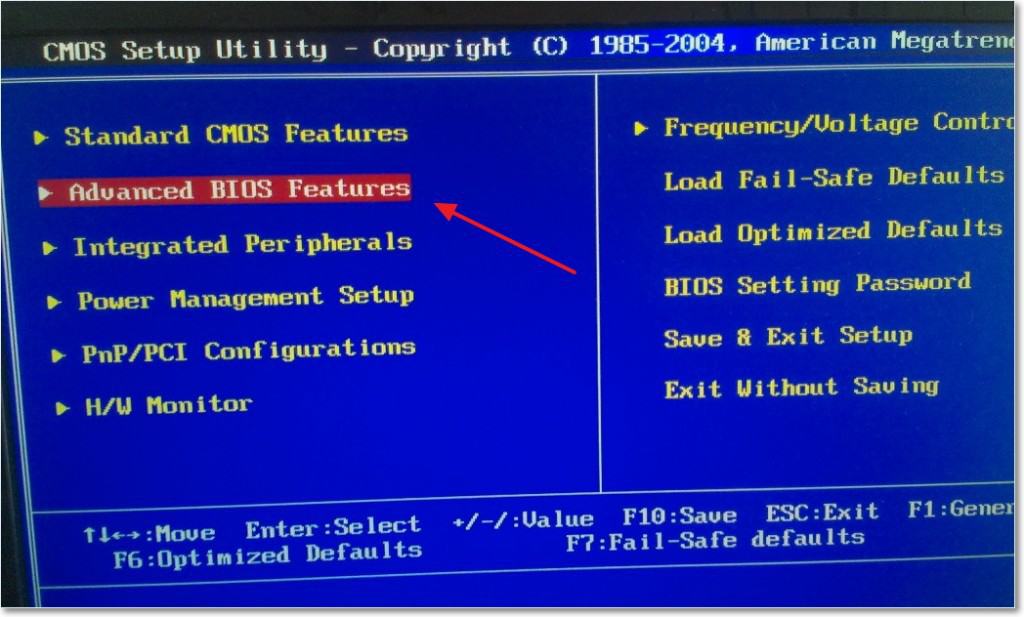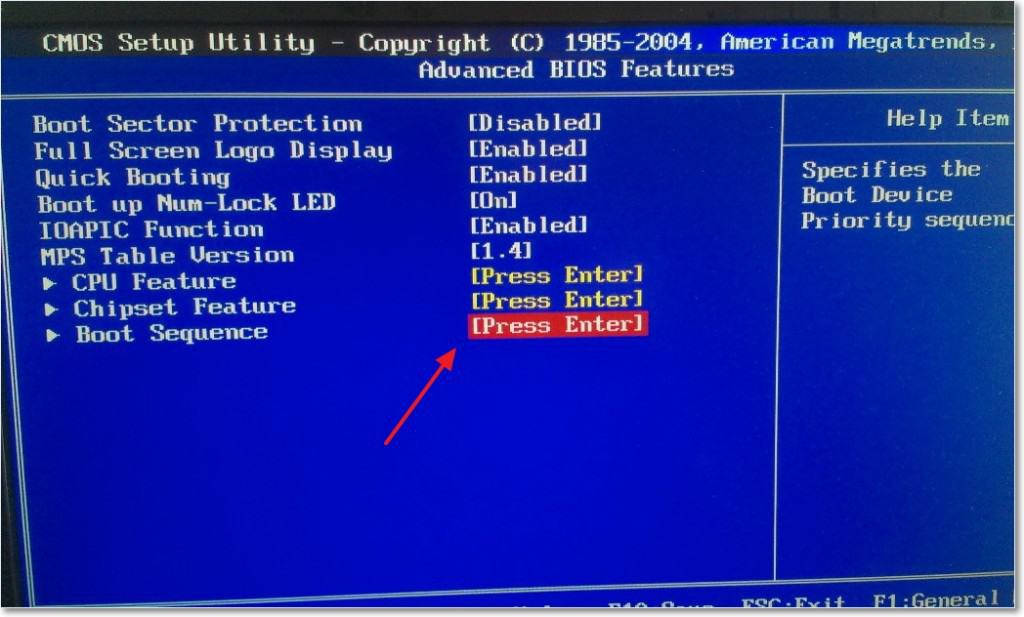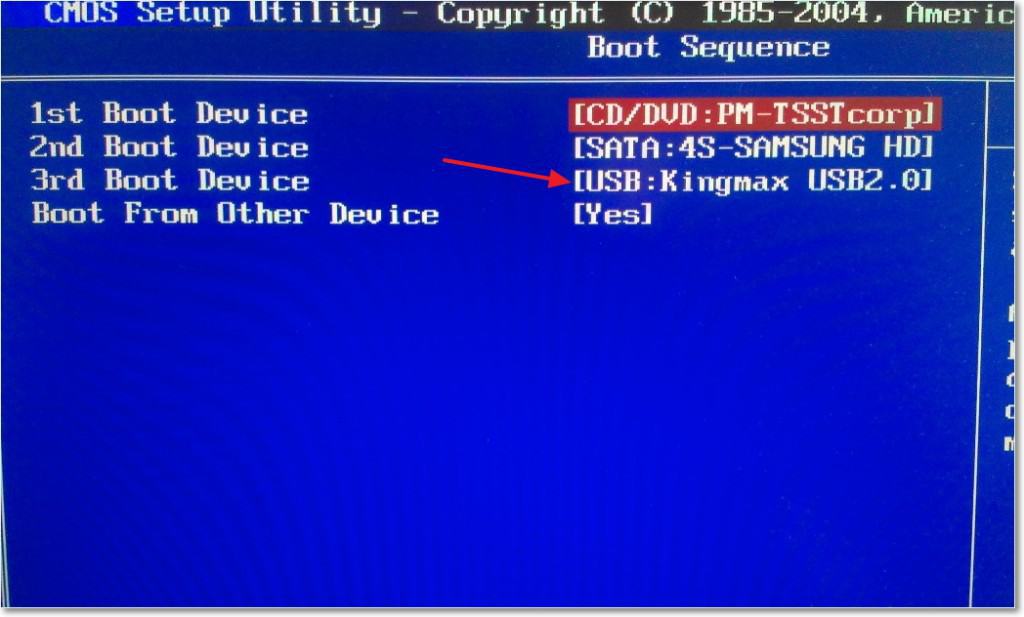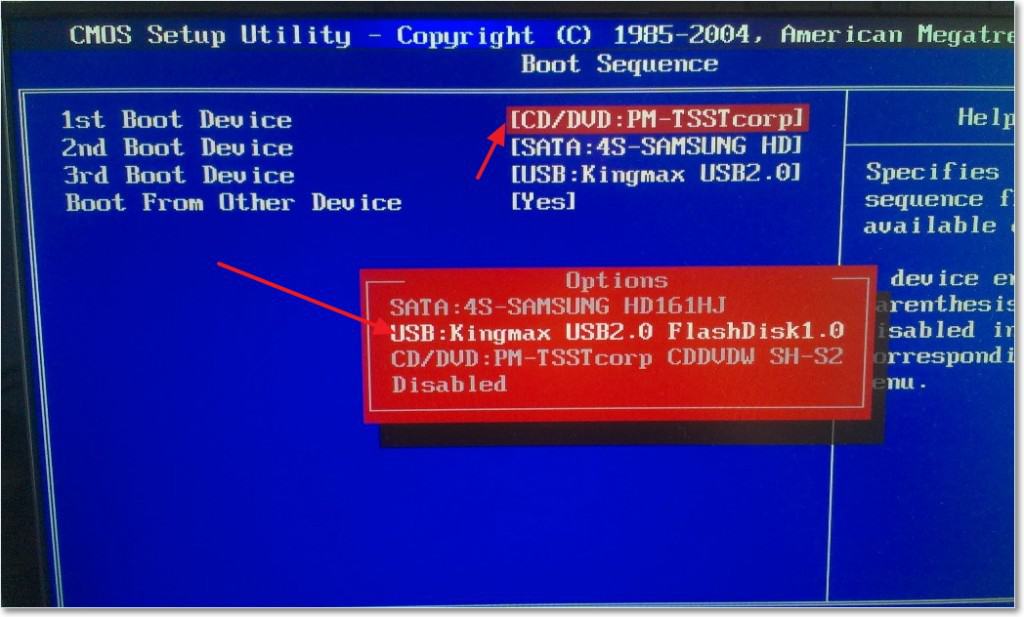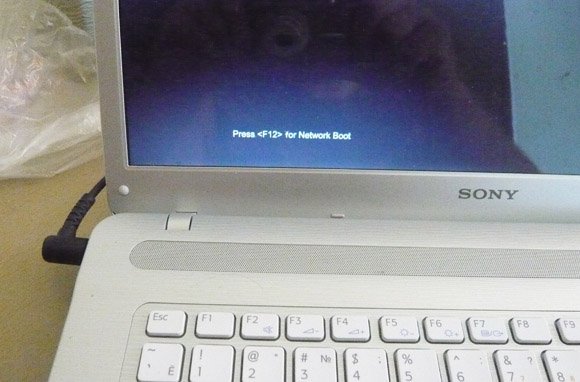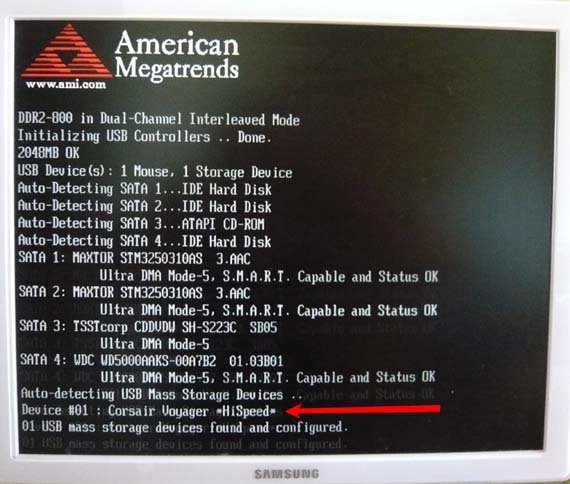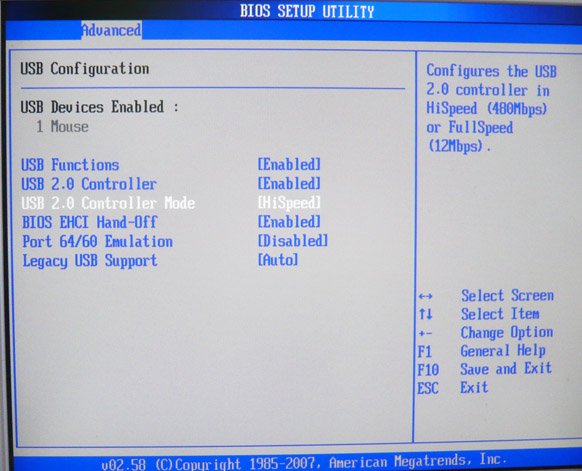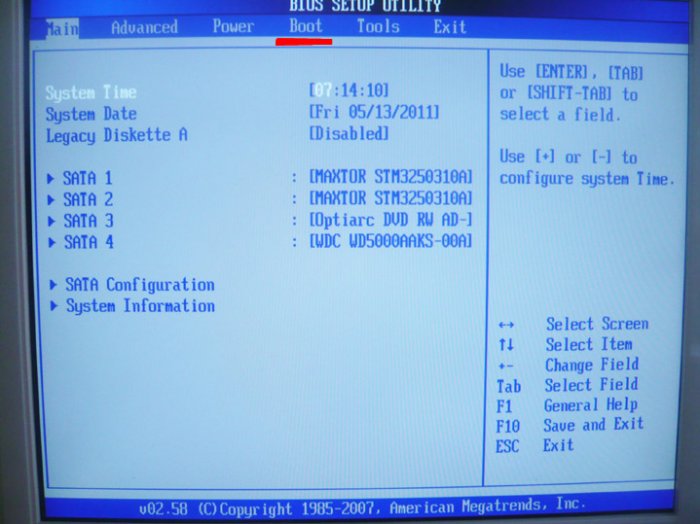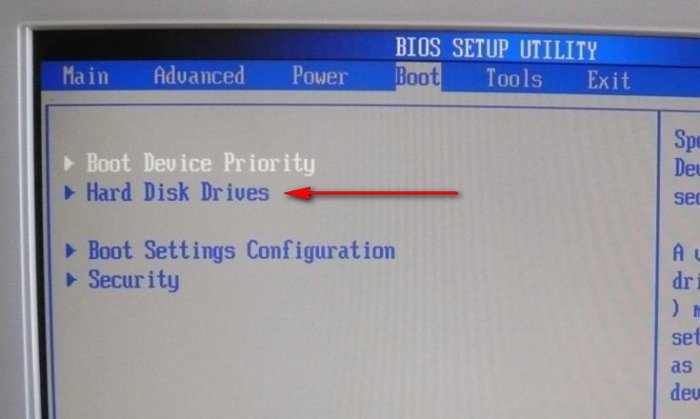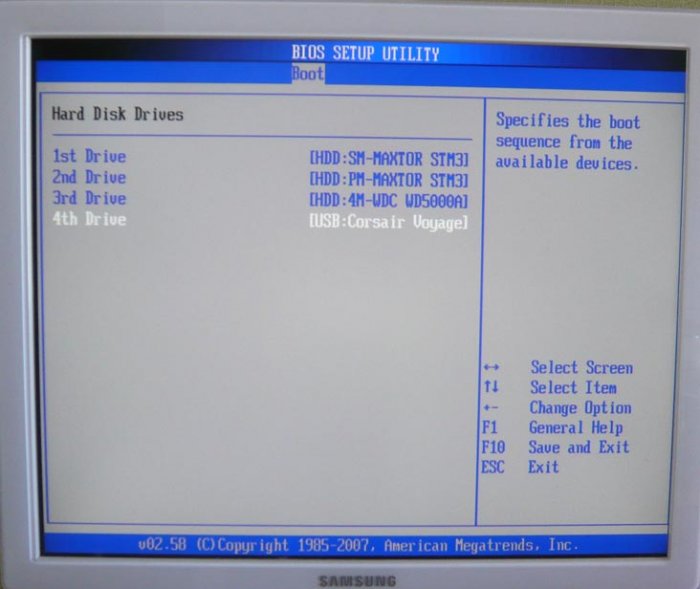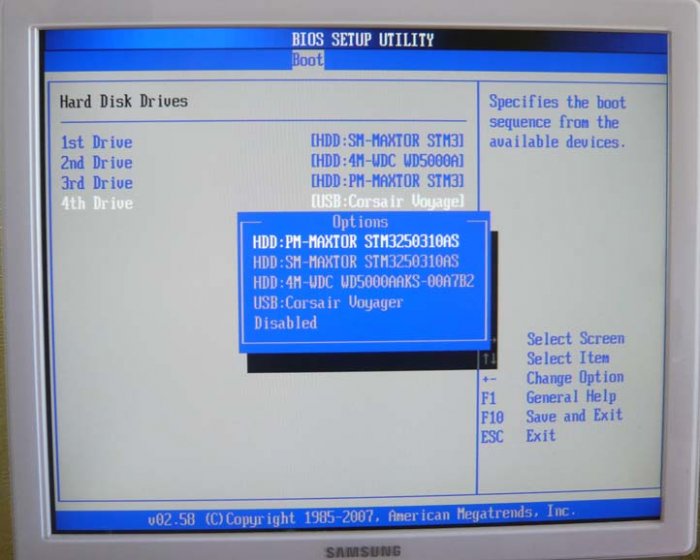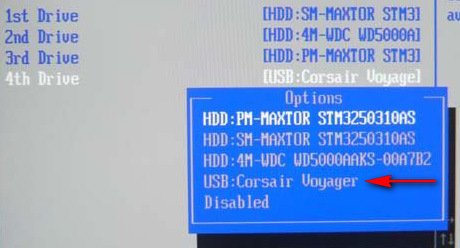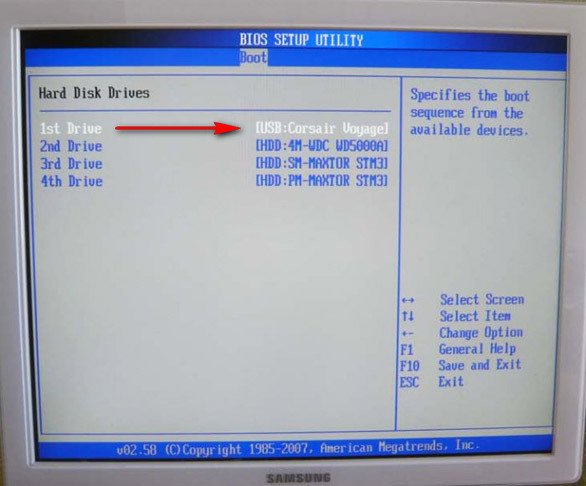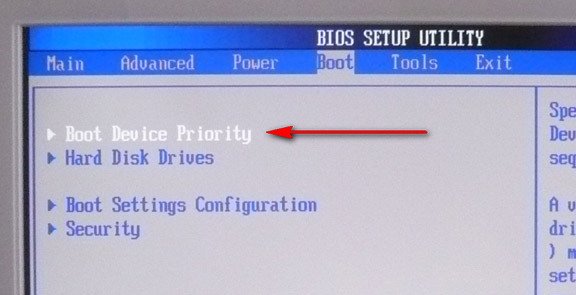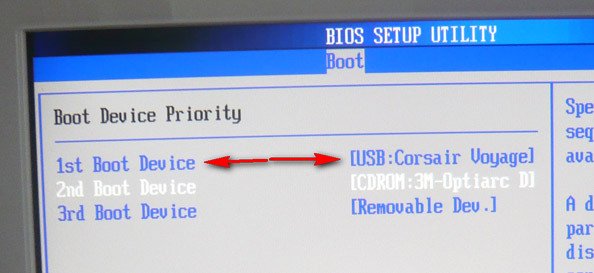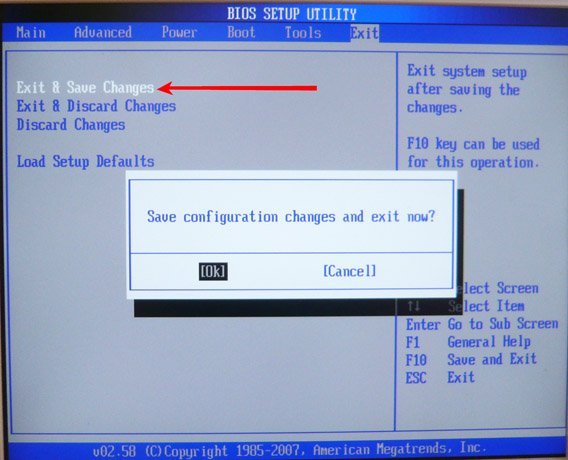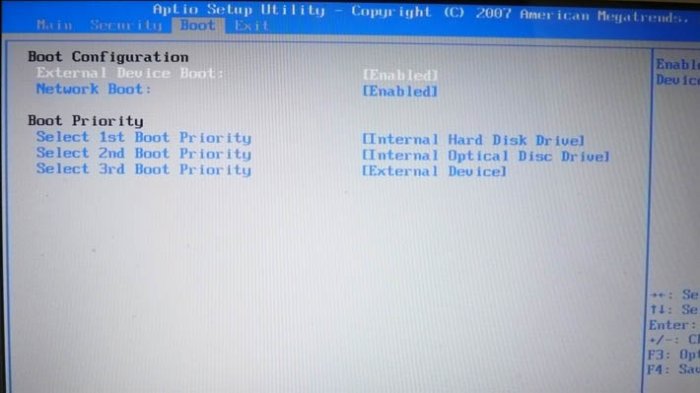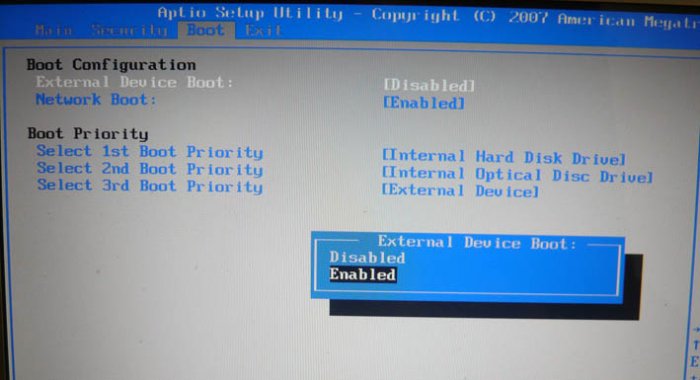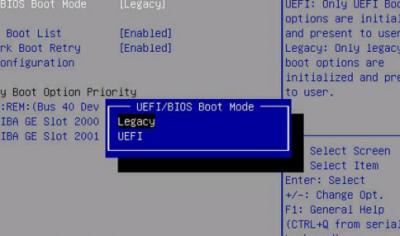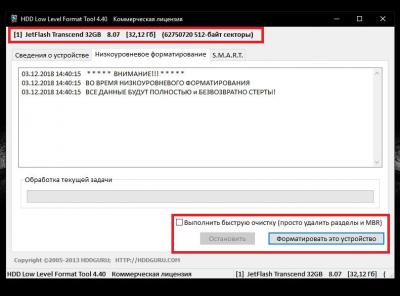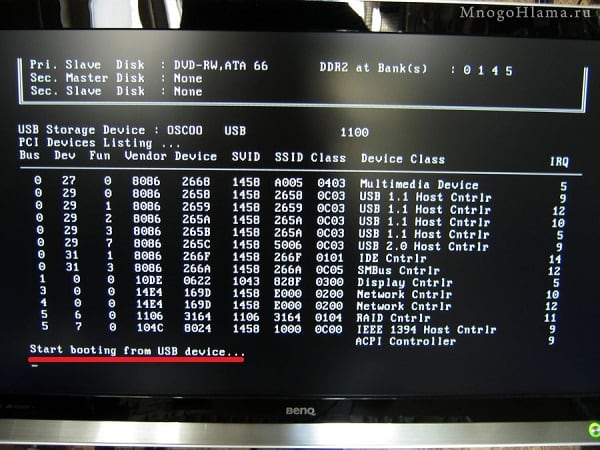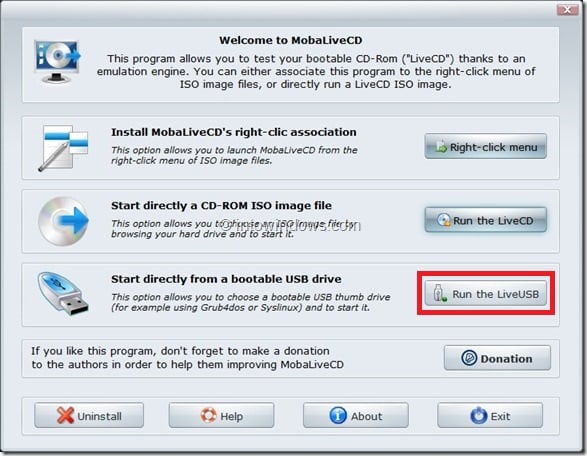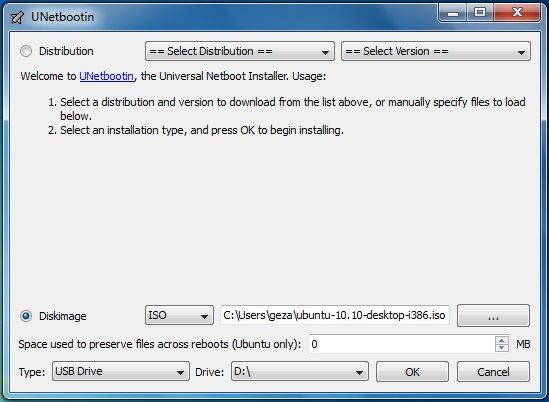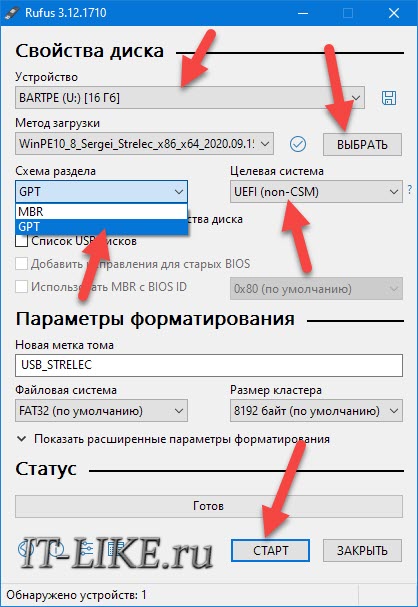Блок рекламы
- Реклама от спонсора
Re: Windows 7 Ultimate Ru x64 SP1 7DB by OVGorskiy® 12.2016
Подскажите пожалуйста:
Не могу разобраться.
С флешки MultiBoot USB Flash v.2.0. запускаются все сборки, кроме Windows 7 Ultimate (7DB; NL3).
Много раз переделывал флешку. Пробовал разные варианты с FiraDisk, не помогает.
Ошибка: Directory «EZBOOT» not found! Error loading image: MYPROJ.EZB.
- Cartman
- Сообщений: 29
- Зарегистрирован: 27 июл 2015, 16:57
- Благодарил (а): 0 раз.
- Поблагодарили: 0 раз.
- Пункты репутации: 0
Блок рекламы
- Реклама от спонсора
Re: Windows 7 Ultimate Ru x64 SP1 7DB by OVGorskiy® 12.2016
ovgorskiy » 03 янв 2017, 09:43
Cartman писал(а):Подскажите пожалуйста:
Не могу разобраться.
С флешки MultiBoot USB Flash v.2.0. запускаются все сборки, кроме Windows 7 Ultimate (7DB; NL3).
Много раз переделывал флешку. Пробовал разные варианты с FiraDisk, не помогает.
Ошибка: Directory «EZBOOT» not found! Error loading image: MYPROJ.EZB.
Что то ты делаешь не так. Для запуска этих сборок с флешки эта папка не нужна.
С уважением, OVGorskiy.
-
ovgorskiy - Администратор
- Сообщений: 5851
- Зарегистрирован: 16 ноя 2013, 10:36
- Откуда: Россия
- Благодарил (а): 0 раз.
- Поблагодарили: 95 раз.
- Пункты репутации: 183
-
- Сайт
Re: Windows 7 Ultimate Ru x64 SP1 7DB by OVGorskiy® 12.2016
kin-dza-dza » 03 янв 2017, 13:14
Товарищи. Кто уже установил? есть такие ? у меня лично ошибку выдает.суммы сходятся. сижу на сборке Х64 июньской….все летает. даже не знаю когда умрет система….а эта (декабрьская) не захотела у сына на компе… может есть глюк? может автор пересмотрит и переберет а ?
- kin-dza-dza
- Сообщений: 17
- Зарегистрирован: 21 дек 2016, 22:46
- Благодарил (а): 0 раз.
- Поблагодарили: 0 раз.
- Пункты репутации: 0
Re: Windows 7 Ultimate Ru x64 SP1 7DB by OVGorskiy® 12.2016
Cartman » 03 янв 2017, 14:32
ovgorskiy писал(а):
Cartman писал(а):Подскажите пожалуйста:
Не могу разобраться.
С флешки MultiBoot USB Flash v.2.0. запускаются все сборки, кроме Windows 7 Ultimate (7DB; NL3).
Много раз переделывал флешку. Пробовал разные варианты с FiraDisk, не помогает.
Ошибка: Directory «EZBOOT» not found! Error loading image: MYPROJ.EZB.Что то ты делаешь не так. Для запуска этих сборок с флешки эта папка не нужна.
Обработал FiraDisk v.2.4.14.0 и всё заработало!
Видимо, то, что подходит для Win10 не совсем подходит для Win7 и наоборот.
- Cartman
- Сообщений: 29
- Зарегистрирован: 27 июл 2015, 16:57
- Благодарил (а): 0 раз.
- Поблагодарили: 0 раз.
- Пункты репутации: 0
Re: Windows 7 Ultimate Ru x64 SP1 7DB by OVGorskiy® 12.2016
Tutkaktut » 06 янв 2017, 00:42
Здравствуйте! Помогите! При установке этой и других сборок выскакивает окно на этапе обновления, «Не может продолжать повреждён файл установки». Пробовал и USB и DVD. Я не пойму что я не так делаю?
- Tutkaktut
- Сообщений: 5
- Зарегистрирован: 06 янв 2017, 00:29
- Благодарил (а): 0 раз.
- Поблагодарили: 0 раз.
- Пункты репутации: 0
Re: Windows 7 Ultimate Ru x64 SP1 7DB by OVGorskiy® 12.2016
ovgorskiy » 06 янв 2017, 09:06
Tutkaktut писал(а):Здравствуйте! Помогите! При установке этой и других сборок выскакивает окно на этапе обновления, «Не может продолжать повреждён файл установки». Пробовал и USB и DVD. Я не пойму что я не так делаю?
сборка не предназначена для установки методом обновления.
С уважением, OVGorskiy.
-
ovgorskiy - Администратор
- Сообщений: 5851
- Зарегистрирован: 16 ноя 2013, 10:36
- Откуда: Россия
- Благодарил (а): 0 раз.
- Поблагодарили: 95 раз.
- Пункты репутации: 183
-
- Сайт
Re: Windows 7 Ultimate Ru x64 SP1 7DB by OVGorskiy® 12.2016
Tutkaktut » 06 янв 2017, 10:23
Я наверное не правильно выразился.
Копирование файлов -ОК
Подготовка файлов для установке -ОК
Установка компонентов -Ок
Установка обновлений ? и вылет ошибки установочный файл повреждён
- Tutkaktut
- Сообщений: 5
- Зарегистрирован: 06 янв 2017, 00:29
- Благодарил (а): 0 раз.
- Поблагодарили: 0 раз.
- Пункты репутации: 0
Re: Windows 7 Ultimate Ru x64 SP1 7DB by OVGorskiy® 12.2016
ovgorskiy » 06 янв 2017, 14:31
Tutkaktut писал(а):Я наверное не правильно выразился.
Копирование файлов -ОК
Подготовка файлов для установке -ОК
Установка компонентов -Ок
Установка обновлений ? и вылет ошибки установочный файл повреждён
3. Работоспособность сборки гарантируется только при установке на «чистую», т.е. при установке из под начальной загрузки компьютера на чистый, отформатированный раздел (диск).
С уважением, OVGorskiy.
-
ovgorskiy - Администратор
- Сообщений: 5851
- Зарегистрирован: 16 ноя 2013, 10:36
- Откуда: Россия
- Благодарил (а): 0 раз.
- Поблагодарили: 95 раз.
- Пункты репутации: 183
-
- Сайт
Re: Windows 7 Ultimate Ru x64 SP1 7DB by OVGorskiy® 12.2016
Tutkaktut » 06 янв 2017, 19:13
Так и есть, на ПУСТОЙ ноут на чистый диск. Я так понял дело в БИОСе, не даёт поставить сторонний продукт. Кто поможет?
- Tutkaktut
- Сообщений: 5
- Зарегистрирован: 06 янв 2017, 00:29
- Благодарил (а): 0 раз.
- Поблагодарили: 0 раз.
- Пункты репутации: 0
Re: Windows 7 Ultimate Ru x64 SP1 7DB by OVGorskiy® 12.2016
ovgorskiy » 07 янв 2017, 09:31
Tutkaktut писал(а):Так и есть, на ПУСТОЙ ноут на чистый диск. Я так понял дело в БИОСе, не даёт поставить сторонний продукт. Кто поможет?
Соблюдай инструкцию:
viewtopic.php?f=22&t=3241
и всё получится.
С уважением, OVGorskiy.
-
ovgorskiy - Администратор
- Сообщений: 5851
- Зарегистрирован: 16 ноя 2013, 10:36
- Откуда: Россия
- Благодарил (а): 0 раз.
- Поблагодарили: 95 раз.
- Пункты репутации: 183
-
- Сайт
Вернуться в Архив сборок
Кто сейчас на форуме
Сейчас этот форум просматривают: нет зарегистрированных пользователей и гости: 1
Содержание
- File not found ezboot default ezb windows 7 как исправить
- Boot Failed при загрузке с флешки: в чем причина появления сбоя?
- Ошибка Boot Failed: проблема неправильного форматирования носителя
- Изменение параметров первичной системы ввода/вывода
- Некорректно созданный или поврежденный носитель
- Другие причины
- Ошибка 0xc00000f при запуске Windows
- Но у меня нет такого загрузочного диска, что делать?
- Послесловие
- Загрузка Legacy и EFI, Secure Boot
- Дополнительные причины того, что флешка не отображается в Boot Menu и BIOS
- Загрузка с флешки
- Сведения о вопросе
- Как в БИОС настроить загрузку с флешки?
- В БИОС нет загрузки с флешки?
- Выставляем загрузку с флешки в BIOS
- Как поставить загрузку с флешки
- Как поставить загрузку с флешки
- Boot Failed при загрузке с флешки: в чем причина появления сбоя?
- Ошибка Boot Failed: проблема неправильного форматирования носителя
- Изменение параметров первичной системы ввода/вывода
- Некорректно созданный или поврежденный носитель
- Другие причины
- Почему появляется дисфункция при установке ОС?
File not found ezboot default ezb windows 7 как исправить
Boot Failed при загрузке с флешки: в чем причина появления сбоя?
Причин, вызывающих невозможность старта загрузчика, может быть достаточно много, но в основном сбои при попытке загрузки со съемного накопителя происходят по вине того, что:
- флешка содержит неподдерживаемую файловую систему;
- в настройках первичной системы указан некорректный тип загрузки;
- накопитель поврежден;
- на носителе повреждены или отсутствуют необходимые для загрузки файлы.
Вирусы в расчет не берем, поскольку на загрузку с носителя они, как правило, не оказывают никакого действия, если только они уже не обосновались на флешке и не оказали на нее пагубного воздействия.
Ошибка Boot Failed: проблема неправильного форматирования носителя
Итак, основной проблемой возникновения сбоев при старте со съемных накопителей считается неправильно выполненное предварительное форматирование, когда пользователь создавал носитель самостоятельно (например, с использованием инструментария командной строки), а не в какой-то автоматизированной программе. Если у вас появляется ошибка Boot Failed при загрузке с флешки, необходимо обратить внимание на ее формат.
Важно понимать, что в случае наличия на компьютере или ноутбуке первичной системы UEFI носитель в обязательном порядке должен быть отформатирован в FAT32, и использовать файловую структуру NTFS нельзя ни под каким предлогом. Точно так же и наоборот. Если у вас есть дистрибутив с 64-битной Windows 7, загрузку с флешки для первичной системы BIOS желательно производить с файловой системой NTFS.
Изменение параметров первичной системы ввода/вывода
Впрочем, не исключается и то, что в самой первичной системе некоторые важные параметры, влияющие на распознавание съемного устройства и старт с использованием загрузчика, который на нем записан, установлены неправильно. Чаще всего ошибка Boot Failed при загрузке с флешки появляется именно при использовании первичных систем BIOS, в которых некорректно выставлен режим загрузки (Boot). Его следует попытаться изменить.
Если старт не происходит в режиме UEFI, смените его на Legacy и наоборот. По завершении действий с настройками не забудьте выставить флешку первой в списке используемых для загрузки устройств и сохранить измененные опции при выходе.
Некорректно созданный или поврежденный носитель
Вполне возможно, что старт со съемного устройства оказывается невозможным только из-за того, что присутствующие на носителе файлы повреждены.
В такой ситуации наилучшим решением станет повторная запись информации на накопитель, но использовать для этого лучше всего автоматизированную утилиту Rufus, которая при выборе пользователем записываемого образа с дистрибутивом или средой восстановления определит требуемый тип форматирования.
Кроме того, совершенно естественно выглядит ситуация, когда и сама флешка может быть банально повреждена или оказаться нерабочей. Перед записью и использованием носитель необходимо проверить в работающей системе, а при выявлении проблем произвести, например, восстановление работы контроллеров, используя для этого утилиты от производителя устройства или универсальные программы наподобие D-Soft Flash Doctor. Если даже с их применением результат окажется нулевым, в качестве кардинальной меры можете выполнить низкоуровневое форматирование, которое позволит привести носитель, так сказать, в заводское состояние.
Для выполнения таких операций максимально эффективной оказывается программа HDD LLFT, в которой процесс форматирования занимает всего лишь пару минут.
Другие причины
Это были основные проблемы, которые можно встретить при попытке старта со съемного носителя. Однако не стоит забывать и о самих файлах образов, которые вы пытаетесь записать на флешку. В случае загрузки их с неофициальных ресурсов в Интернете или при использовании каких-то кастомных сборок часто можно наблюдать отсутствие некоторых важных компонентов, отвечающих за корректный запуск загрузчика. В этом случае при загрузке будет сообщено, что компонент не найден. Поэтому скачивайте файлы только из проверенных источников, но даже загруженные объекты иногда не помешает просканировать на предмет наличия потенциальных угроз.
Примечание: если в первичной системе активирована функция безопасной загрузки (Secure Boot), иногда ее бывает необходимо отключить (если это возможно).
Я с такой ошибкой еще не сталкивался, поэтому сразу пошел гуглить. Ничего полезного не нашел, кто-то сразу советовал переустанавливать Windows, кто-то писал, что проблему решила только замена жесткого диска и т. д. Честно говоря, я тоже сразу подумал попробовать переустановить Windows, но мне было лень потом все настраивать 🙂 и я решил попробовать убрать ошибку 0xc00000f без переустановки ОС.
Ошибка 0xc00000f при запуске Windows
Вы можете попробовать, вдруг Вам поможет, если не знаете как это сделать, то посмотрите эту статью.
Значит основная причина, повреждение загрузочного сектора на системном разделе.
Кстати, если у Вас на компьютере было включено восстановление системы, то вы можете попробовать сделать откат системы. Я об этом писал в статье Восстановление системы в Windows 7. Как сделать откат системы? Там написано как сделать откат загрузившись с установочного диска. Но на этом компьютере восстановление было отключено :(.
Это интересно: Часто появляются синие экраны? Проверяем оперативную память средством проверки памяти Windows
Вспомнил, что для таких случаев у меня есть установочный диск с Windows 7 (сборка) в котором интегрировано много разных программ, в том числе и для работы с жестким диском. Этот диск не раз меня спасал.
И все заработало, Windows 7 загрузилась и никакой ошибки 0xc00000f не было!
Но у меня нет такого загрузочного диска, что делать?
По сути, все эти действия можно запустить в командной строке загрузившись с установочного диска с Windows 7.
Но Вам все равно понадобиться установочный диск с Windows.
Это интересно: Как удалить одну операционную систему Windows с компьютера, если установлено две системы?
Послесловие
Вот так я без переустановки операционной системы избавился от ошибки 0xc00000f. Надеюсь, что мои советы Вам пригодятся. Ну а если ничего не получается, то возможно у Вас другая причина появления этой ошибки. Всего хорошего и поменьше таких проблем!
Руководства по установке Windows с флешки или просто загрузки компьютера с неё включают в себя простые шаги: поставить загрузку с флешки в БИОС (UEFI) или же выбрать загрузочную флешку в Boot Menu, однако в некоторых случаях USB накопитель там не отображается.
Загрузка Legacy и EFI, Secure Boot
Самая распространенная причина того, что загрузочная флешка не видна в Boot Menu — несоответствие режима загрузки, который поддерживается этой флешкой режиму загрузки, выставленному в БИОС (UEFI).
Большинство современных компьютеров и ноутбуков поддерживают два режима загрузки: EFI и Legacy, при этом часто по умолчанию включен только первый (хотя, бывает и наоборот).
Если записать USB накопитель для Legacy-режима (Windows 7, многие Live CD), а в БИОС включена только загрузка EFI, то такая флешка будет не видна в качестве загрузочной и выбрать её в Boot Menu не получится.
Решения в данной ситуации могут быть следующими:
- Включить поддержку нужного режима загрузки в БИОС.
- Записать флешку иначе для поддержки нужного режима загрузки, если это возможно (для некоторых образов, особенно не самых новых, возможна только загрузка Legacy).
Что касается первого пункта, чаще всего требуется включить именно поддержку Legacy режима загрузки. Обычно это делается на вкладке Boot (загрузка) в БИОС (см. Как зайти в БИОС), а пункт, который нужно включить (установить в режим Enabled) может называться:
- Legacy Support, Legacy Boot
- Compatibility Support Mode (CSM)
- Иногда этот пункт выглядит как выбор ОС в БИОС. Т.е. название пункта — OS, а варианты значений пункта включают в себя Windows 10 или 8 (для EFI загрузки) и Windows 7 или Other OS (для Legacy загрузки).
Дополнительно, при использовании загрузочной флешки, которая поддерживает только Legacy загрузку, следует отключить Secure Boot, см. Как отключить Secure Boot.
По второму пункту: если записываемый на флешку образ поддерживает загрузку и для EFI и для Legacy режима, вы просто можете записать его иначе, не меняя параметров БИОС (однако, для образов, отличных от оригинальных Windows 10, 8.1 и 8 всё равно может требоваться отключение Secure Boot).
Проще всего это сделать с помощью программы бесплатной программы Rufus — она позволяет легко выбрать, для какого типа загрузки следует записать накопитель, основные два варианта — MBR для компьютеров с BIOS или UEFI-CSM (Legacy), GPT для компьютеров с UEFI (EFI загрузка).
Подробнее по программе и где скачать — Создание загрузочной флешки в Rufus.
Примечание: если речь идет об оригинальном образе Windows 10 или 8.1, можно записать его официальным способом, такая флешка будет поддерживать сразу два типа загрузки, см. Загрузочная флешка Windows 10.
Дополнительные причины того, что флешка не отображается в Boot Menu и BIOS
В завершение — ещё некоторые нюансы, которые, по моему опыту, бывают не до конца понятны начинающим пользователям, из-за чего возникают проблемы и невозможность поставить загрузку с флешки в БИОС или выбрать её в Boot Menu.
- В большинстве современных версий BIOS для того, чтобы поставить загрузку с флешки в настройках, её следует предварительно подключить (так, чтобы она определилась компьютером). Если она отключена, то не отображается (подключаем, перезагружаем компьютер, входим в БИОС). Также учитывайте, что «USB-HDD» на некоторых старых материнских платах — это не флешка. Подробнее: Как поставить загрузку с флешки в БИОС.
- Для того, чтобы USB накопитель был виден в Boot Menu, он должен быть загрузочным. Иногда пользователи просто копируют ISO (сам файл образа) на флешку (это не делает ее загрузочной), иногда — так же вручную копируют содержимое образа на накопитель (это работает только для EFI загрузки и только для накопителей FAT32). Возможно, будет полезным: Лучшие программы для создания загрузочной флешки.
Кажется, всё. Если вспомню ещё какие-либо особенности, имеющие отношение к теме, обязательно дополню материал.
Загрузка с флешки
Здравствуйте, что делеть если при загрузке с флешки выскакивает чёрный экран на котором написано
No Systemdisk . Booting from harddisk .
Start booting from USB device.
Disk formatted with UltraISO 9.0 (c) 2002-2008 EZB Systems , Inc .
Bootsector from C.H. Hochstatter
Сведения о вопросе
Здравствуйте, samus 3.0!
Пожалуйста, создайте установочный диск на Вашем съемном носителе через Media Creation Tool на официальном ресурсе Майкрософт . Мы не можем отвечать за работоспособность загрузочного диска с системой созданный через сторонние программы.
Убедитесь что диск не поврежден, отформатирован и соответствует требованиям установки.
С наилучшими пожеланиями,
Георгий.
Этот ответ помог 1 пользователю
Это помогло устранить вашу проблему?
К сожалению, это не помогло.
Великолепно! Спасибо, что пометили это как ответ.
Насколько Вы удовлетворены этим ответом?
Благодарим за отзыв, он поможет улучшить наш сайт.
Как в БИОС настроить загрузку с флешки?
Привет друзья! Сегодня я расскажу о том как в БИОС настроить загрузку с флешки, и что делать если эта самая флешка не отображается в настройках BIOSа. Я уже писал статью о том как в БИОС выставить загрузку с привода или флешки, но сегодня я хочу более подробно написать о том как загрузится с USB накопителя, предварительно настроив БИОС.
Для чего это нужно? Ну если Вы это читаете, то я думаю вы уже знаете для чего оно Вам. Ну а если нет, то раскрою Вам секрет, можно создавать загрузочные флешки и устанавливать с них операционные системы или запускать другие образы загрузочных дисков, например Dr.Web LiveCD. Это очень удобно, флешки более устойчивые к механическим повреждениям по сравнению с дисками, да и объем памяти у них может быть больше. Прежде чем приступить к написанию инструкции обязательно прочитайте эту статью, в ней написано как войти в БИОС.
Значит так, Вы уже создали загрузочную флешку и готовы загрузится с нее. Первым делом нам нужно настроить систему так, что бы наш флеш накопитель стоял на первом месте, и система вначале стартовала с него. Тут есть один прикол, через который возникают вопросы типа а в настройках BIOS не отображается флешка.
В БИОС нет загрузки с флешки?
Все очень просто, когда USB устройство не подключено к компьютеру, то оно и не будет отображаться в вариантах загрузки.
Выставляем загрузку с флешки в BIOS
Делаем так: подключаем флешку, заходим в БИОС (если не знаете как читайте статью выше, обычно это клавиши DELETE или F2 ). И переходим на страницу с настройкой порядка загрузочных устройств. Я просто покажу скриншоты. Помните, то у Вас все может выглядеть иначе, и пункты меню могут называться иначе. Ищите пункт со словом “Boot” .
Если флешка подключена, то мы увидим ее в списке.
Теперь нам нужно установить флешку на первое место в списке загрузки. Нажимаем для этого “Enter” и выбираем “[USB…]” .
Сохраняем все наши изменения нажатием на F10 и перезагружаем компьютер. Если все сделано правильно и USB накопитель создан правильно, то начнется загрузка и USB накопителя. Действительно может быть что USB не отображается в настройке, то то скорее всего потому что у Вас старый компьютер и он не поддерживает эту функцию.
После скучного рассказа о настройке БИОСа я хотел бы Вам посоветовать задуматься о безопасности вашего дома или офиса и видеонаблюдение на мой взгляд это самое лучшее средство защиты. Тем более что с новыми технологиями можно установить IP видеокамеры, которые дадут Вам много новых и современных возможностей. Например создание сети с нескольких камер и даже трансляцию виде в интернет.
Как поставить загрузку с флешки
Как поставить загрузку с флешки или выставить, какая разница, главное у нас есть загрузочная флешка, а на ней предположим операционная система и нам нужно быстрее её установить.
Как поставить загрузку с флешки
Начнём с того, что когда вы включаете компьютер флешка уже должна быть вставлена в USB-порт
Первый способ, в самой начальной фазе, при включении системного блока, смотрим на монитор, на многих ноутбуках и компьютерах, в течение двух, трёх секунд , обычно в левой нижней части экрана показывается предложение нажать клавишу F-8 или F-12 , выглядит это примерно так « Press F12 to select boot device » нажимаем и перед нами возникает меню выбора устройств, с которых ваш компьютер может произвести загрузку, в этом меню нужно выбрать вашу флешку, например на приведённом фото она последняя-Corsair Voyager.
Предупреждаю, что на некоторых ноутбуках, на моём например, клавиша F12 несёт функцию загрузки по сети, обратите внимание на фото и будьте осторожны.
Второй способ мой любимый, покопаться в настройках BIOS, давайте сначала поставим загрузку с флешки в BIOS на стационарном компьютере, а потом на ноутбуке, не забываем вставлять флешку в USB-порт. Что бы попасть в BIOS в самом начале запуска компьютера жмём в большинстве случаев кнопку Delete, на ноутбуках F-2, кто испытывает трудности читайте нашу статью BIOS: Загрузка с диска. Вот в этой фазе загрузки компьютера нужно жать на Delete, на ноутбуках F-2, кстати наш компьютер уже разгадал наши намерения загрузиться с флешки
Значит контроллер USB в BIOS включен, при возникновении проблем в этом нужно убедиться.
Зашли в BIOS, это окно Ami BIOS, здесь нам нужна вкладка (Boot)
основное сделано, нажимаем Esc на клавиатуре и выходим нз меню Hard Disk Drives , далее заходим в параметр Boot Device Priority , именно здесь мы можем изменить приоритет загрузки компьютера с жёсткого диска на дисковод или флешку,
нам нужна флешка Corsair, выставляем её на первую позицию.
После установки операционной системы, необходимо вынуть флешку и в BIOS изменить всё в обратном порядке и указать компьютеру ваш жёсткий диск с установленной на него операционной системой.
Обещаю наши мучения скоро закончатся, нам осталось сохранить произведённые нами изменения и перезагрузиться, выходим из меню нажимаем клавишу Esc, далее следуем на вкладку Exit и самая первая позиция Exit Save Changes , жмём Enter и дальше ОК , сейчас мы узнаем правильно поставили загрузку с флешки или нет.
Перезагружаемся, и вместе волнуемся, на нашей флешке операционная система, загрузится ли?
И вот он долгожданный процесс установки Windows 7, радуемся.
Теперь ноутбук, обещаю поставить загрузку с флешки здесь будет попроще, а вот и наш ноутбук Sony VAIO VGN-NW2ERE/S, вставляем флешку
Чтобы попасть в BIOS, при загрузке нам нужно нажать F-2, на первой вкладке-Main, нам делать нечего и с помощью стрелок на клавиатуре переходим на вкладку Boot
И здесь мы видим первый пункт External device Boot (загрузка с внешнего устройства) выключен (Disabled), ставим его в положение Включено, выделяем стрелками и нажимаем Enter и выбираем Enabled
Теперь пункт Boot Priority или выбор приоритетного устройства для загрузки компьютера, сейчас у нас стоит Hard Disk Drive- жёсткий диск, выделяем этот первый пункт и жмём Enter
Boot Failed при загрузке с флешки: в чем причина появления сбоя?
Причин, вызывающих невозможность старта загрузчика, может быть достаточно много, но в основном сбои при попытке загрузки со съемного накопителя происходят по вине того, что:
- флешка содержит неподдерживаемую файловую систему;
- в настройках первичной системы указан некорректный тип загрузки;
- накопитель поврежден;
- на носителе повреждены или отсутствуют необходимые для загрузки файлы.
Вирусы в расчет не берем, поскольку на загрузку с носителя они, как правило, не оказывают никакого действия, если только они уже не обосновались на флешке и не оказали на нее пагубного воздействия.
Ошибка Boot Failed: проблема неправильного форматирования носителя
Итак, основной проблемой возникновения сбоев при старте со съемных накопителей считается неправильно выполненное предварительное форматирование, когда пользователь создавал носитель самостоятельно (например, с использованием инструментария командной строки), а не в какой-то автоматизированной программе. Если у вас появляется ошибка Boot Failed при загрузке с флешки, необходимо обратить внимание на ее формат.
Важно понимать, что в случае наличия на компьютере или ноутбуке первичной системы UEFI носитель в обязательном порядке должен быть отформатирован в FAT32, и использовать файловую структуру NTFS нельзя ни под каким предлогом. Точно так же и наоборот. Если у вас есть дистрибутив с 64-битной Windows 7, загрузку с флешки для первичной системы BIOS желательно производить с файловой системой NTFS.
Изменение параметров первичной системы ввода/вывода
Впрочем, не исключается и то, что в самой первичной системе некоторые важные параметры, влияющие на распознавание съемного устройства и старт с использованием загрузчика, который на нем записан, установлены неправильно. Чаще всего ошибка Boot Failed при загрузке с флешки появляется именно при использовании первичных систем BIOS, в которых некорректно выставлен режим загрузки (Boot). Его следует попытаться изменить.
Если старт не происходит в режиме UEFI, смените его на Legacy и наоборот. По завершении действий с настройками не забудьте выставить флешку первой в списке используемых для загрузки устройств и сохранить измененные опции при выходе.
Некорректно созданный или поврежденный носитель
Вполне возможно, что старт со съемного устройства оказывается невозможным только из-за того, что присутствующие на носителе файлы повреждены.
В такой ситуации наилучшим решением станет повторная запись информации на накопитель, но использовать для этого лучше всего автоматизированную утилиту Rufus, которая при выборе пользователем записываемого образа с дистрибутивом или средой восстановления определит требуемый тип форматирования.
Кроме того, совершенно естественно выглядит ситуация, когда и сама флешка может быть банально повреждена или оказаться нерабочей. Перед записью и использованием носитель необходимо проверить в работающей системе, а при выявлении проблем произвести, например, восстановление работы контроллеров, используя для этого утилиты от производителя устройства или универсальные программы наподобие D-Soft Flash Doctor. Если даже с их применением результат окажется нулевым, в качестве кардинальной меры можете выполнить низкоуровневое форматирование, которое позволит привести носитель, так сказать, в заводское состояние.
Для выполнения таких операций максимально эффективной оказывается программа HDD LLFT, в которой процесс форматирования занимает всего лишь пару минут.
Другие причины
Это были основные проблемы, которые можно встретить при попытке старта со съемного носителя. Однако не стоит забывать и о самих файлах образов, которые вы пытаетесь записать на флешку. В случае загрузки их с неофициальных ресурсов в Интернете или при использовании каких-то кастомных сборок часто можно наблюдать отсутствие некоторых важных компонентов, отвечающих за корректный запуск загрузчика. В этом случае при загрузке будет сообщено, что компонент не найден. Поэтому скачивайте файлы только из проверенных источников, но даже загруженные объекты иногда не помешает просканировать на предмет наличия потенциальных угроз.
Примечание: если в первичной системе активирована функция безопасной загрузки (Secure Boot), иногда ее бывает необходимо отключить (если это возможно).
Почему появляется дисфункция при установке ОС?
Причинами «зависания» данной надписи обычно являются некорректно созданная установочная флешка, а также неверно указанные настройки в БИОСе пользовательского ПК.
Для устранения дисфункции рекомендую выполнить следующее:
- Проверьте, загрузочное ли ваше ЮСБ-устройство. Для этого рекомендую использовать программный инструмент «MobaLiveCD», который проверит загрузочный статус вашей флешки. Данная программа не требует установки, работает сразу после запуска, довольно легка и удобна в использовании.
Для выхода с программы нажмите клавиши Ctrl+Alt.
- Проверьте, поддерживает ли ваш компьютер загрузку с USB. Далеко не все ПК поддерживают данную функцию (особенно это касается устаревших версий материнских плат), потому вам необходимо или просмотреть характеристики вашей материнской платы относительно поддержки ею загрузки с ЮСБ, или непосредственно перейти в БИОС и просмотреть, имеется ли в нём соответствующая опция;
- Настройте ваш ПК для загрузки с флеш-накопителя. Перейдите в БИОС и установите там соответствующие опции, в частности, в последовательности загрузочных дисков установите флеш-накопитель первым для загрузки;
Чтобы проверить файловую систему вашей флешки подключите её к компьютеру, в проводнике кликните на флеш-накопителе правой клавишей мыши, в появившемся меню выберите «Свойства».
- Попробуйте изменить значение некоторых параметров БИОСа. Перейдите в ваш БИОС, и поменяйте значение опции «Legacy» с «Enabled» на «Disabled» (или наоборот). Сохраните настройки, перезагрузите компьютер, и попробуйте вновь установить систему с флеш-накопителя;
Затем вновь переходим в БИОС, во вкладке «Boot» выбираем опцию «Boot device priority», в первом пункте выбираем нашу флешку как загрузочное устройство. Вновь жмём на F10 и «Yes». Перезагружаем наш ПК и пробуем загрузиться с нашего флеш-накопителя.
Источник
Содержание
- БИОС не видит загрузочную флешку в меню Boot, как исправить
- Режимы загрузки UEFI и Legacy
- Отключение Secure Boot
- Как записать флешку в правильном режиме
- Если ничего не помогло
- Ошибка 0xc00000f в Windows 7 [Решение]
- Ошибка 0xc00000f при запуске Windows
- Но у меня нет такого загрузочного диска, что делать?
- Послесловие
- File not found ezboot default ezb windows 7 как исправить
- Содержание:
- ↑ Восстановление загрузчика Windows 7
- ↑ Восстановление загрузчика Windows 7 автоматически
- Восстановление загрузчика Windows 7 вручную
- ↑ Восстановление загрузчика Windows 7 вручную (способ №2)
- ↑ Как ещё можно восстановить загрузчик Windows 7
- Проблемы с установкой начального загрузчика на флеш-накопитель
БИОС не видит загрузочную флешку в меню Boot, как исправить
При попытке запуска компьютера или ноутбука с флешки, может оказаться что BIOS просто не видит загрузочную флешку. В загрузочном Boot Menu флеш-накопитель не отображается, также нет вариантов выбрать её в самом БИОСе. Разберём все варианты решения этой проблемы.
Режимы загрузки UEFI и Legacy
Исторически так сложилось, что компьютер может загружаться в двух режимах:
Чтобы не было путаницы, BIOS и UEFI выполняют одну и ту же функцию – управляют запуском компьютера и настройкой базовых параметров системы. Но UEFI это новая версия BIOS’а. Для загрузки с UEFI флешки, управляющей программе достаточно найти в корне файловой системы некоторые системные файлы. Старым BIOS’ам обязательно нужна загрузочная запись (MBR) в ‘0’ секторе диска, при отсутствии которого запуск был невозможен.
Загрузочную флэшку можно записать в режиме совместимости UEFI (GPT), BIOS (MBR) или обоих одновременно. Поэтому, если носитель записан по типу UEFI, то загрузка на компьютере с BIOS будет невозможна, флешку нужно перезаписать под MBR, об этом будет ниже.
Вам нужно найти параметр «UEFI/Legacy Boot» и выставить значение:
После выбора верного режима ваш биос увидит самозагрузочную флешку в Boot Menu после перезагрузки.
Отключение Secure Boot
Функция материнской платы «Secure Boot» (безопасный запуск) была задумана для предотвращения запуска несанкционированных операционных систем (вирусов) при загрузке ноутбука. Всё бы ничего, но именно из-за этой функции, иногда, BIOS не может загрузиться с флешки в случаях, когда вам требуется установить Windows, Linux или просто запустить портативную ОС.
Как записать флешку в правильном режиме
Режим загрузочной флешки зависит от ISO-образа, который мы на неё запишем. Бывают образы формата Legacy, UEFI и двойные. Можно не менять режим загрузки в биосе, а просто перезаписать образ. Вам понадобится программа Rufus.
Запустите программу Rufus:
Если ничего не помогло
Источник
Ошибка 0xc00000f в Windows 7 [Решение]
Привет друзья! Давно не писал статьи по устранению ошибок и т. п. Но сегодня мне принесли ноутбук и попросили посмотреть. Как и обычно, сказали, что программа не запускается :). Включаю, а там даже Windows не загружается, сразу появляется ошибка 0xc00000f на черном экране. И с текстом “Не удалось запустить Windows…”
Сведения: “Сбой меню загрузки, поскольку требуемое устройство не найдено “.
Я с такой ошибкой еще не сталкивался, поэтому сразу пошел гуглить. Ничего полезного не нашел, кто-то сразу советовал переустанавливать Windows, кто-то писал, что проблему решила только замена жесткого диска и т. д. Честно говоря, я тоже сразу подумал попробовать переустановить Windows, но мне было лень потом все настраивать 🙂 и я решил попробовать убрать ошибку 0xc00000f без переустановки ОС.
Не углубляясь в сложные и непонятные термины, скажу, что ошибка 0xc00000f появляется через повреждение некоторых системных фалов и реестра. Так же эта ошибка может появится при технических проблемах с жестким диском. В таком случае исправить ее не получиться, но попробовать стоит.
Ошибка 0xc00000f при запуске Windows
Первым делом решил запустить “Восстановление запуска” из установочного диска. Загрузился с диска, выбрал ОС для восстановления и жду. Немного подождал и увидел, что восстановить загрузку системы утилита не может, вот кусок отчета с шибкой:
Вы можете попробовать, вдруг Вам поможет, если не знаете как это сделать, то посмотрите эту статью.
Значит основная причина, повреждение загрузочного сектора на системном разделе.
Кстати, если у Вас на компьютере было включено восстановление системы, то вы можете попробовать сделать откат системы. Я об этом писал в статье Восстановление системы в Windows 7. Как сделать откат системы? Там написано как сделать откат загрузившись с установочного диска. Но на этом компьютере восстановление было отключено :(.
Вспомнил, что для таких случаев у меня есть установочный диск с Windows 7 (сборка) в котором интегрировано много разных программ, в том числе и для работы с жестким диском. Этот диск не раз меня спасал.
Запустил я этот диск, и смотрю, что там у нас есть для работы с жестким диском. Выбрал “Проверка диска (chkdsk )”. Решил проверить диск на ошибки.
Появилось окно, в котором нужно выбрать раздел для проверки. У меня раздел C был указан как зарезервировано системой. Он нам не нужен, значит выбираем D, это и будет системный раздел. Оставляем отметку возле “Автоматически исправлять поврежденные сектора”. И нажимаем “Ok”.
Система пошуршала файлами, в процессе были записи, что Windows что-то удаляет, переносит и восстанавливает. Когда проверка закончилась, среди остального текста (отчета) я увидел “Windows сделала исправления в файловой системе”. Хорошо, подумал я и перезагрузил ноутбук.
И все заработало, Windows 7 загрузилась и никакой ошибки 0xc00000f не было!
Но у меня нет такого загрузочного диска, что делать?
По сути, все эти действия можно запустить в командной строке загрузившись с установочного диска с Windows 7.
Но Вам все равно понадобиться установочный диск с Windows.
Только не вводите команду C: и вместо тех команд выполните команду chkdsk c: /f /r и на всякий случай chkdsk d: /f /r. Команды выполняем по очереди вводим команду и нажимаем “Enter”.
Если появиться сообщение, что “Не удается заблокировать текущий диск”, то введите Y (да) и нажмите “Enter”.
Послесловие
Вот так я без переустановки операционной системы избавился от ошибки 0xc00000f. Надеюсь, что мои советы Вам пригодятся. Ну а если ничего не получается, то возможно у Вас другая причина появления этой ошибки. Всего хорошего и поменьше таких проблем!
Источник
File not found ezboot default ezb windows 7 как исправить
Сломал уже голову 
Есть образ, который отлично работает как загрузочный DVD.
Там и LiveCD и тихая установка XP, и HirenBootCD и многое другое.
Сначала я столкнулся с тем, что BCDW (загрузчик) не работает при установке на usb-flash.
Попробовал syslinux-3.83 и grub-0.4.4.
И то и другое удалось установить и даже удалось меню сделать из 1го пункта.
Мне нужно просто, чтобы эти загрузчики отдавали управление BCDW. Но не выходит.
Например Grub при попытке загрузить loader.bin ругается, что неверный тип.
Как быть, подскажите? В меню BCDW у меня 16 пунктов, хотелось бы все же их увидеть.
Да, пока суть да дело, попробовал EZBOOT. Там более красивое меню, однако тоже загрузка не получается. Ну и аналогичным образом управление от Grub или syslinux не передаётся
—————-
SysLinux файл таки подгружает по такой строчке:
KERNEL /boot/syslinux/chain.c32 hd0 1 ntldr=/loader.bin
Однако дальше дело не идёт. Ибо файла bcdwbcdw.bin (или EZBOOTproject.EZB) загрузчик не находит
——————
Ради интереса попробовал прикрутить Plop к Grub-у.
Было бы здорово, если бы всевозможные пункты меню (которые работали на DVD через BCDW) грузились сразу из Grub-a или SysLinux-а.
kDn,
Благодарю за ответ.
Подскажите пожалуйста, как запустить образ .bin при помощи grub4dos, чтобы он, собственно, запустился?
Я описал свои попытки это сделать. Запустился только plop.
Остальные же образы, которые BCDW прекрасно грузит, не поддаются.
Error 13: Invalid or unsupported executable format и всё тут
Не знаю как это может помочь (проверял не все пункты списка, но как минимум
3-4 не запустились), но вот список: DmitryOlenin, все загрузчики для Windows запускаются через chainloader, например:
chainloader i386setupldr.bin
Образа дискет нужно монтировать в виртуальный флоппик и запускать с него. Т.е. что-то типа:
kDn
Помогло, но ооочень отчасти.
Загрузились KolibriOS 0.7.5.0 и загрузочная дискета DOS.
Вот проблемы:
1. Установка Windows Xp рушится и перезагружает компьютер.
Начинается (windows is inspecting. ) и потом сразу ребут.
2. Программы из HirenBootCD (сам он и MiniXp) не запускаются.
Сначала выдают пресловутую Error 13: Invalid or unsupported executable format, а при повторном запуске говорят: Error 17: Cannot mount selected partition.
Аналогичная проблема и с запуском LiveCD на основе WinPE и PuppyRus Linux.
Приложил свой файл menu.lst.
Очень жду ваших мыслей.
———————-
Попробовал дословно скопировать строки из соседней темы (там люди свои конфиги работающие приводили):
У меня, правда, 10й Hiren. Однако загрузиться и не подумал.
Disk I/O Error Replace the disk, and then press any key
Может дело в том, что я скачал последнюю версию Grub4Dos (0.4.4) с сайта разработчика?
На этом сайте просто лежит более старая.
Если вас не затруднит, можете пошагово описать последовательность действий, чтобы запустить, скажем, HirenBootCd или какой-нибудь LiveCD.
У меня просто ощущение, что я что-то упустил.
Что делал я:
1. Скачал grub4dos-0.4.4-2009-06-20.zip и grubinst-1.1-bin-w32-2008-01-01.zip.
2. Распаковал в один каталог. Запустил grubinst_gui.exe.
3. Выбрал нужный hd(1), нажал Install.
4. Скопировал(автоматом не появился) grldr (220 049 байт).
5. Создал приложенный menu.lst.
Sh1td0wn, 
Ну с головы писать пункты не всегда без ошибок удается)))
В принципе, Вы всё правильно делаете, но.
(Возможно, я выложу сюда список необходимых файлов и lst для grub4dos)
Добавлено (24.11.2009, 18:36)
———————————————
Нужен файл pup-(номер).sfs из корневого каталога (класть в корень), файлы vmlinuz и initrd.gz (оттуда же, класть куда угодно)
НАЖМИ МЕНЯ, прежде чем что-либо написать
kDn
Я в сообщении чуть выше привёл рабочий пример запуска Hiren Boot Cd из соседней темы.
А также написал, что у меня выдаётся ошибка.
Как и при попытке загрузки любых других bin файлов за очень редким исключением.
Установка WinXp у меня совершенно стандартная. За исключением того, что у меня много вариантов установки. Организовано через несколько setupld!.bin файлов + Sif-файлы.
Sh1td0wn
Я скачал puppy.ima с их форума. Какая-то модифицированная сборка.
Я полагал, что если у BCDW нет проблем с запуском образов, то этой проблемы не должно быть и у Grub4Dos. Ошибался, видимо.
Впрочем, не столь важно. Мне бы пока с основами разобраться.
Напомню, что при ченлоаде bin-файлов я получаю
Error 13: Invalid or unsupported executable format
Очень прошу подсказать, что же я делаю не так
DmitryOlenin, то что написано чуть выше для меня совершенно не ясно, ошибка о том что chainloader (fd0)+1 не срабатывает, а строки о запуске Хирена через memdisk от syslinux.
Вот вам строки один в один, которые используются для запуска Хирена у меня:
В любом случае, попробуйте хотя бы поглядеть, все ли нормально с вашим образом, который смонтирован в (fd0) той же командой ls (fd0)/
По установке Windows и подгрузке WinPE не все так просто, во первых для запуска WinPE с USB-HDD обычно требуется периименование папки I386 в minint, для запуска из образов (кроме рам-сборок) почти всегда нужен Firadisk, ну и на последок setupldr должны быть патченные, bcdw, насколько я понял делает это «налету». Короче говоря, вот вам еще тема для прочтения: http://www.boot-land.net/forums/index.php?showtopic=9718
kDn
Спасибо за ответ.
Попробовал ваши строки, единственное, что поменял, так это ваш путь (/boot/_ima/) на свой (/HBCD).
1. Hiren Boot Cd с приведёнными выше строками
Не загружается ни напрямую, ни в рам.
Начинается загрузка, после чего рушится. Очень похоже на поведение при начале установки WinXp из setupldr.bin.
Тоже мигает какая-то строка, потом чёрный экран и ребут.
2. Статью посмотрел. Речь там о том, что надо файлы «патчить» (в hex-редакторе прописывать нужный sif). Это я конечно уже ооочень давно сделал, ещё когда только начинал со сборкой WinXp развлекаться.
——————
Проверял как на QEMU, так и на реальном нетбуке Samsung Nc10.
Подумал, что может быть криво записал MBR.
Попробовал утилиту Bootice, которую рекомендовали на дружественном ресурсе.
Бесполезно.
Сейчас буду пробовать по вашему мануалу поставить fbinst.
С наскоку даже отформатировать не удалось (выдаёт ошибки):
Возможно дело в созданном CD разделе флешки при помощи сервисной утилиты AlcorMp.
Меня бы более чем устроил такой раздел (ибо там нормальный ISO с полной поддержкой любых бутлоадеров), но он почему-то не видится нетбуком.
Приходится шаманить
——————
Нет, дело было не в дополнительном разделе.
Теперь про чек-фейл не говорит, но not enough space повторяет дважды и форматировать отказывается
Подозреваю, что из-за драйверов USBoot 2.11, которые я поставил в очередной попытке сделать флешку загрузочной. Как обычно точку восстановления сделать не подумал, а удалить это барахло невозможно =(
Впрочем, попробую запустить то же самое с нетбука.
Там чистая XP стоит.
Вероятно дальше придётся разбираться, почему Grub4Dos обычный отказывается грузить образы. Точнее, почему образы умирают после начала загрузки.
Пока что мыслей нет никаких
а вот может и я подскажу 
Была у меня такая тема: все делал также, но ничего не грузилось кроме доса.
Получилось загрузить Hiren.Ima. При помощи вот такой конструкции:
Заодно попробовал упоминаемый тут FiraDisk. Чтобы загрузить Alkid Live CD.
Очень жду ваших советов
SHELLes
Спасибо.
Форматировал флешку уже чуть ли не 4мя разными программами.
В том числе, конечно, HP USB Disk Storage Format tool.
Источник
Содержание:
↑ Восстановление загрузчика Windows 7
Привет друзья! Самое главное не волнуйтесь, проблема у вас несложная и в принципе простое средство «Восстановление запуска Windows 7» описанное в нашей статье должно помочь, но! Если данная статья вам не поможет, то должны помочь две другие:
в этих статьях описаны ещё несколько хороших способов восстановить загрузку вашей операционной системы, кроме них есть ещё одна Как восстановить систему Windows 7, так что пробуйте и просто так не сдавайтесь.
Напомню вам, что нельзя устанавливать старшую операционную систему после младшей, Windows 7 ни в коем случае не будет загружаться после установки на компьютер Windows XP, так как последняя при установке переписывает главную загрузочную запись (MBR) на себя. Поэтому вы установили дополнительный менеджер загрузки EasyBCD, который используется для настройки загрузки нескольких операционных систем и имеет в свою очередь свой загрузчик.
↑ Восстановление загрузчика Windows 7 автоматически
далее Восстановление системы.
Происходит недолгий поиск установленных систем Windows и анализ проблем мешающих их загрузке
Обычно проблемы быстро бывают найдены и среда восстановления предлагает устранить их автоматически. Нажмите на кнопку «Исправить и перезапустить», после этого компьютер перезагрузится и загрузка Windows 7 будет восстановлена.
Если проблемы с загрузкой системы продолжатся или вам не будет предложено исправить проблемы автоматически, значит в этом окне нужно выбрать операционную систему, которую нужно восстановить, она у вас скорее всего одна и Далее.
Восстановление загрузчика Windows 7 вручную
Если и это средство не поможет, выбираем средство Командная строка
lis vol (выводим список разделов жёсткого диска и видим, что «Том 1» является скрытым разделом System Reserved (Зарезервировано системой), объём 100 Мб, на нём должны располагаться файлы загрузки Windows 7 и именно его нужно сделать активным). Также видим раздел с установленной Windows 7, у него буква D:, объём 60 Гб.
sel vol 1 (выбираем Том 1)
activ (делаем его активным)
exit (выходим из diskpart)
bcdboot D:Windows (где D: раздел с установленной Windows 7), данная команда восстанавливает файлы загрузки Windows 7 (файл bootmgr и файлы конфигурации хранилища загрузки (BCD))!
«Файлы загрузки успешно созданы»
↑ Восстановление загрузчика Windows 7 вручную (способ №2)
В окне командной строки вводим команду Bootrec и Enter
Операция успешно завершена. В первый сектор загрузочного раздела записана новая загрузочная запись.
Вторая команда Bootrec.exe /FixBoot записывает новый загрузочный сектор.
Операция успешно завершена. Exit. Далее пробуем загрузить нашу Windows 7.
Кроме вышеприведённого способа, есть ещё один, вводим в командной строке bootsect /NT60 SYS, основной загрузочный код, так же будет обновлён.
↑ Как ещё можно восстановить загрузчик Windows 7
Том «Зарезервировано системой» будет отмечен как активный. Нажимаем ОК.
То же самое делаем с Диском 2. Программа Acronis Disk Director работает в режиме отложенной операции, чтобы изменения вступили в силу нажимаем кнопку «Применить ожидающие операции»
Источник
Проблемы с установкой начального загрузчика на флеш-накопитель
В статье содержатся 5 вопросов и ответов по следующим темам:
1. Очистка mbr флешки в Windows
2. Конвертирование ISO-файла в гибридный ISO-файл (только Linux)
3. Создание загрузочной флешки с сохранением изменений (Linux, Windows, Mac OS X)
4. Создание мультизагрузочной флешки (Windows)
5. Восстановление таблицы разделов и загрузчика mbr (Hiren’s BootCD).
Для применения всех приведенных в статье решений (кроме 2 — работает только в Linux) потребуются операционные системы Microsoft Windows и Linux (или Mac OS X), утилиты Windows USB DVD Download Tool и RMPrepUSB (Windows), dd (Linux, Mac OS X), isohybrid (Linux), Unetbootin (Windows, Linux, Mac OS X), md5sum (Linux, Mac OS X), пустая флешка объемом не менее 8 Гб, а также «спасательная» флешка Hiren’s BootCD 15.2.
1. Вопрос. Когда я устроился на новую работу, первые дни были посвящены обучению. На обучении всем ученикам было выдано по жесткому диску, содержащему инструкции и программное обеспечение. В одной из инструкций был приведен пример использования утилиты Windows 7 USB/DVD Download tool. С ее помощью в этом примере на флеш-накопитель записывался специальный ISO-образ операционной системы Windows 7. На практике этот способ не работал. Что делать?
Ответ. Конечно, проводить диагностику и решать проблему. Она может быть в неисправном ISO-файле (проверить его поможет утилита md5sum), неисправной флешке (открывается ли она в файловом менеджере Windows?) и неправильном коде mbr. В последнем случае перед использованием WUDT полезно будет очистить mbr. Это можно сделать с помощью командной строки, используя следующие команды:
Здесь N — номер флеш-накопителя в списке всех устройств, отображаемых с помощью команды list disk
2. Я захотел установить на домашний компьютер еще одну операционную систему — Mageia4.1. Для этого я скачал с офицального веб-сайта ISO-образ CD диска и записал его на флешку с помощью команды dd. Но при попытке загрузить с ее помощью компьютер выдается сообщение об ошибке: isolinux.bin missing or corrupt.
Ответ. Похоже, скаченный Вами ISO-образ не является гибридным, т.е. он предназначен только для записи на CD и не подходит для записи на флеш-накопитель. Решить эту проблему можно с помощью утилиты isohybrid, входящей в состав syslinux. Она позволяет сконвертировать указанный ISO-образ для CD/Dvd в гибридный ISO-образ с таким же именем.
3. В ночную смену бывает время, когда нет работы и нечего делать. Чтобы как-то себя занять, я решил взять с собой Linux-LiveUSB, чтобы с пользой использовать свободное время (что запрещено по регламенту). Записав с помощью команды
на флешку гибридный ISO-образ ElementaryOS 0.4 ‘Loki’, я загрузил эту операционную систему на компьютере. Далее я создал в каталоге Документы пустой файл, чтобы узнать, сохранится ли он после перезагрузки, как это было с загрузочной флешкой openSUSE 13.1 GNOME, созданной аналогичным образом, с которой я смог не только создать такой файл, но и установить необходимые программы, не исчезнувшие после перезагрузки компьютера. Но с Elementary OS 0.4 такой трюк не прошел. Можно ли сделать так, чтобы при использовании загрузочной флешки с Elementary OS 0.4 изменения сохранялись также, как и в случае использования openSUSE 13.1 GNOME? Почему в openSUSE это работает, а в Elementary OS — нет?
При первой загрузке флешки openSUSE создается новый раздел с именем hybrid, содержащий файловую систему, в которой сохраняются все изменения, сделанные при работе с LiveUSB, включая созданные файлы и установленные программы. Elementary OS 0.4 самостоятельно так делать не умеет, но ей можно в этом помочь.
Во-первых, можно создать такой раздел, используя для записи iso-образа Elementary OS 0.4 на флешку утилиту Unetbootin. Для этого в ней можно указать место, используемое для сохранения изменений после перезагрузки (только для ubuntu и основанных на ней дистрибутивов), например 4096 Мбайт (см. картинку).
Изображение 1. Окно Unetbootin
Второй способ — вручную создать на флешке второй раздел с именем «casper-rw» (например, с помощью GParted) и указать в параметрах загрузки ядра ключевое слово «persistent», как это сделано в следующем ответе.
4. Я научился записывать на флеш-накопитель гибридные ISO-образа дистрибутивов ElementaryOS 0.4, Mageia4.1 и openSUSE 13.1 GNOME с помощью команды dd, но этот способ не подходит для того, чтобы создать мультизагрузочную флешку. Как создать такую флешку?
Ответ. Это можно сделать, добавив новую операционную систему в загрузочное меню установленного на флешку загрузчика операционной системы. Такие загрузчики бывают разные, также как и способы их установки на флеш-накопитель. С помощью конфигурационного файла меню загрузчика можно сделать так, чтобы при выборе в меню операционной системы загрузчик передавал управление ее ядру и создавал временную файловую систему с помощью ее начального ram-диска, а ядро загружало операционную систему, использовуя при этом файл iso-образа операционной системы. Для этого можно скопировать на флешку файлы iso-образа, ядра и начального ram-диска этой операционной системы. Таким образом, количество загружаемых с помощью такой флешки операционных систем, которые умеет загружать установленный на ней загрузчик, ограничено только ее объемом.
Файлы ядра и начального ram-диска обычно можно получить, распаковав их из файла iso-образа операционной системы с помощью архиватора. В Elementary OS, также как и в Ubuntu, они называются casper/vmlinuz и casper/initrd.lz
Один из способов установки загрузчика операционной системы на флешку заключается в использовании утилиты RMPrepUSB. Эта утилита имеет графический интерфейс и работает в Windows. Она позволяет установить загрузчики grub4dos и syslinux, обнулить таблицу разделов, создать первичный раздел, отформатировать его и даже проверить работоспособность загрузочного флеш-накопителя в эмуляторе QEMU.
Изображение 2. Окно RMPrepUSB
Для того, чтобы загрузить Elementary OS 0.4 загрузчиком grub4dos, установленным с помощью RMPrepUSB, необходимо добавить в загрузочное меню пункт, при выборе которого начинается загрузка этой операционной системы. Для этого создаем конфигурационный файл меню загрузчика grub4dos, который называется menu.lst, и, предполагая, что iso-образ, файлы ядра и начального ram-диска находятся на флешке в каталоге elementaryos, добавляем в него следующие строки:
В openSUSE файлы ядра и начального ram-диска называются boot/i386/loader/linux и boot/i386/loader/initrd. Для добавления в загрузочное меню запуска openSUSE 13.1 достаточно добавить в конфигурационный файл меню перед строкой title Reboot следующие строки (предполагая, что iso-образ, файлы ядра и начального ram-диска находятся на флешке в каталоге opensuse):
В такое загрузочное меню можно добавлять не только операционные системы, но и утилиты для проверки оперативной памяти компьютера, поверхности жесткого диска, сброса или изменения пароля Windows и т.п. Например, можно добавить в него вызов программы для проверки памяти MemTest86+, скопировав в корневой каталог флешки файл memtest.img и добавив в конфигурационный файл menu.lst перед title Reboot следующие строки:
Файл memtest.img можно скачать с веб-сайта memtest.org в откомпилированном загрузочном iso-файле, содержащимся в zip- или gz-архиве.
5. Я использовал утилиту parted для этого, чтобы очистить таблицу разделов в mbr флешки, но по ошибке очистил таблицу разделов своего жесткого диска. После перезагрузки система не загрузилась. К счастью у меня оказалось несколько загрузочных флешек, содержащих различные дистрибутивы Linux. Как восстановить систему?
Ответ. Этот ситуации можно было бы избежать, при вызове parted сразу указав устройство, с которым Вы будете работать, например так:
Для восстановления таблицы разделов можно использовать утилиту TestDisk, которая входит в состав некоторых «спасательных» дистрибутивов Linux, таких как Parted Magic LiveCD или SystemRescueCD. Сейчас дистрибутив Parted Magic является платным, но можно использовать его бесплатную устаревшую версию, которая входит в состав Hiren’s BootCD. В меню Hiren’s BootCD она называется «Linux based rescue environment (Parted Magic 2012-10-10)». С помощью этих дистрибутивов можно восстановить не только таблицу разделов, но и загрузчик mbr, используя команду chroot.
Использование chroot для восстановления загрузчика Linux достаточно популярно и подробности об этом можно узнать на различных ресурсах в Интернете, включая видео на YouTube.
Источник
БИОС не видит загрузочную флешку в меню Boot, как исправить
При попытке запуска компьютера или ноутбука с флешки, может оказаться что BIOS просто не видит загрузочную флешку. В загрузочном Boot Menu флеш-накопитель не отображается, также нет вариантов выбрать её в самом БИОСе. Разберём все варианты решения этой проблемы.
Режимы загрузки UEFI и Legacy
Исторически так сложилось, что компьютер может загружаться в двух режимах:
- Современный режим : поддерживается практически всеми компьютерами после 2010 года выпуска;
- : для старых компьютеров под управлением
Чтобы не было путаницы, BIOS и UEFI выполняют одну и ту же функцию – управляют запуском компьютера и настройкой базовых параметров системы. Но UEFI это новая версия BIOS’а. Для загрузки с UEFI флешки, управляющей программе достаточно найти в корне файловой системы некоторые системные файлы. Старым BIOS’ам обязательно нужна загрузочная запись (MBR) в ‘0’ секторе диска, при отсутствии которого запуск был невозможен.
Загрузочную флэшку можно записать в режиме совместимости UEFI (GPT), BIOS (MBR) или обоих одновременно. Поэтому, если носитель записан по типу UEFI, то загрузка на компьютере с BIOS будет невозможна, флешку нужно перезаписать под MBR, об этом будет ниже.
На компьютерах UEFI есть настройка, которая переключает режимы между UEFI и Legacy. Здесь должно быть выбрано значение, соответствующее формату вашего загрузочного диска. Необязательно знать какой там формат, просто попробуйте переключиться с одного на другой. Зайдите в UEFI (буду называть его ‘биос’, по-народному) с помощью горячих клавиш для вашего компьютера. Название раздела внутри биоса зависит от его версии: , , , .
Вам нужно найти параметр и выставить значение:
- : загружаться только с UEFI-совместимых флешек, обычно включено по умолчанию;
- : поддержка только старых образов с MBR;
- : запускаться с обоих типов, рекомендуется.
Режим может называться по-другому: , , . Если же стоит выбор между названиями операционной системы, то это трактуется так:
- Windows 10, Windows 8 означает UEFI;
- Windows 7 или Other OS означает Legacy-режим.
После выбора верного режима ваш биос увидит самозагрузочную флешку в Boot Menu после перезагрузки.
Отключение Secure Boot
Функция материнской платы (безопасный запуск) была задумана для предотвращения запуска несанкционированных операционных систем (вирусов) при загрузке ноутбука. Всё бы ничего, но именно из-за этой функции, иногда, BIOS не может загрузиться с флешки в случаях, когда вам требуется установить Windows, Linux или просто запустить портативную ОС.
Необходимо зайти в биос, найти опцию и отключить её, т.е. перевести в состояние . Находится она в разных местах, в зависимости от модели компьютера: меню , , , , . Особенно рекомендуется отключать для режима Legacy.
Как записать флешку в правильном режиме
Режим загрузочной флешки зависит от ISO-образа, который мы на неё запишем. Бывают образы формата Legacy, UEFI и двойные. Можно не менять режим загрузки в биосе, а просто перезаписать образ. Вам понадобится программа Rufus.
Скачать Rufus
Запустите программу Rufus:
- Выберите флешку и загрузочный образ;
- Выберите схему раздела: для UEFI, для Legacy BIOS;
- Выберите целевую систему: для UEFI, для Legacy BIOS;
- Нажмите кнопку .
Если ничего не помогло
Важно понимать, что нельзя просто взять, и скопировать файл ISO-образа в корень флешки, или открыть образ и скопировать файлы из него напрямую в корень флешки. Такой носитель не станет загрузочным, кроме некоторых UEFI-флешек с файловой системой FAT32. Для записи образов нужно использовать программу Rufus или аналогичную, например, .
Встроенная в материнскую плату программа UEFI или BIOS не умеют распознавать флешку . Т.е., накопитель с загрузочными файлами следует вставить перед включением или перезагрузкой компьютера.
Учтите, что слишком старые компьютеры не умеют загружаться с флешек. Варианты загрузок , не работают для флэшек, поможет софт с кодовым названием . Вы сможете запустить компьютер с дискеты или загрузочного CD-диска с утилитой PLoP, которая передаст управление загрузочному сектору на флеш-накопителе.
Задайте вопрос
Быстрый доступ
- Форумы
- Просмотр пользователей форумов
- Часто задаваемые вопросы
Поиск связанных бесед
- Remove From My Forums
Спрашивающий
Archived Forums
>
Windows XP Service Pack 3 (SP3)
-
Вопрос
-
0
Нужно войти
I’m trying to fix windowssystem32configsystem missing or corrupt but when I’m trying to boot the CD I get this message: INT13/42h Read error (AX=10AB, BL=EF) Block=000147AB Error loading image:CDMENU.EZB please help
28 мая 2016 г. 0:52
Все ответы
-
0
Нужно войти
What CD are you trying to boot? Could the CD be damaged? Do you have a working system where you can try to copy CDMENU.EZB to see if it is readable from the CD?
28 мая 2016 г. 5:37